El siguiente tutorial explica paso a paso la manera de ocultar el contenido de una carpeta en Windows XP, sin la necesidad de instalar programas.
Windows XP, gracias al sistema de archivos NTFS, permite que cada usuario cifre sus carpetas. Así, los demás usuarios del sistema podrán ver sus contenidos pero no podrán abrir, mover o copiar los archivos. También existen numerosos programas que permiten ocultar carpetas en Windows, pero su uso no es muy recomendado, ya que pueden fallar a la hora de mostrar o desbloquear las carpetas.
Hace aproximadamente un año, Microsoft creó a »Microsoft Private Folder», un programa que permite a los usuarios tener una carpeta bloqueada con contraseña. El programa es efectivo, tanto que muchos usuarios en su momento olvidaban la contraseña asignada a la carpeta y no podían a entrar a ella. Por ese motivo, Microsoft se vio obligado a quitar el programa de su web de descargas.
Tutorial paso a paso para ocultar el contenido de una carpeta:
Importante: antes de realizar este truco presta atención a todos los pasos y primero realiza una prueba con una carpeta nueva, es decir una que no sea importante para aprender como se hace. Luego lo realizas con la carpeta que te interesa ocultar.
1- Creamos una carpeta nueva para guardar allí toda nuestra información confidencial. Por ejemplo, para el tutorial yo cree una en Mis documentos llamada Spamloco.net.
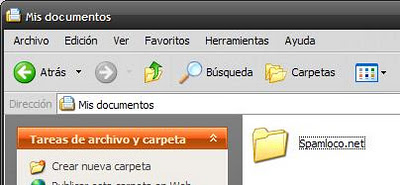
2- En la misma ubicación (en mi caso dentro de Mis documentos), creamos un nuevo archivo con el Bloc de notas y copiamos el siguiente código, remplazando lo escrito en rojo por el nombre de la carpeta privada.
ren Spamloco.net Spamloco.net.{21EC2020-3AEA-1069-A2DD-08002B30309D}
Luego guardamos el archivo con una extensión .bat, por ejemplo »oculta.bat». Este archivo permitirá ocultar la carpeta.
Importante: si tienes dudas para crear el archivo .bat deja un comentario.
3- Ahora debemos crear otro archivo parecido que permitirá recuperar la carpeta, hay que guardarlo en el mismo directorio con una extensión .bat, por ejemplo »clave.bat». En este caso el código a incluir es el siguiente (remplazar lo escrito en rojo):
ren Spamloco.net.{21EC2020-3AEA-1069-A2DD-08002B30309D} Spamloco.net
4- Finalmente tendremos en la misma ubicación: nuestra carpeta a proteger y dos archivos .bat. Con un doble clic en el primer .bat creado, ocultaremos el contenido de la carpeta.
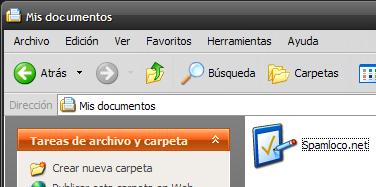
Notaremos que el icono de la carpeta cambia y es similar al icono que corresponde al Panel de control de Windows. Si intentamos acceder a la carpeta no veremos su contenido, sino que, accederemos al Panel de control.
5- Para entrar a la carpeta y ver su contenido normalmente, debemos hacer un doble clic en el segundo .bat creado.
Para que el truco funcione, es necesario que los archivos .bat se ejecuten desde la misma ubicación de la carpeta privada. Lo ideal sería tener estos dos archivos en otra carpeta o en un pendrive, para que nadie más los asocie y los utilice. Está claro que cualquiera que conozca el truco puede crear el bat correspondiente para acceder al contenido, pero la mayoría de la gente no lo conoce y los que intenten acceder a la carpeta, verán el Panel de control y cerrarán la ventana sin darle mayor importancia, sobre todo si la ubicación y el nombre de la carpeta privada son discretos.
@Marcelo, deben estar en la misma ubicación para que funcione.
Para ejecutarlos desde otra ubicación no sé cómo hacerlo, tendría que probar y ver si me sale de alguna forma.
Buen día, hay manera de poner los archivos .bat en otra ubicación¿? Los «corto y pego» pero dejan de funcionar. O para usarlo, si o si tengo que volver a pegarlo en la misma ubicación que la carpeta a ocultar? Gracias, muy buena la info.
Hola Luis, el archivo bat simplemente es un archivo de texto.
Abre el Bloc de notas y adentro colocas las líneas que se explican en el artículo, luego le pones el nombre que quieras con la terminación .bat.
Debes asegurarte de que la terminación, es decir la extensión el archivo, sea realmente .bat. Para eso, al guardar el archivo debes marcar “Todos los archivos (*.*)” en el Tipo de archivo a guardar.
Un saludo
Buenas a todos los presentes, Como creo un archivo bat??
Por favor ayuda si
De antemanos gracias
@Lucas, tienes que crear un archivo de texto con extensión .bat, que se llame por ejemplo clave.bat.
Es importante la extensión del archivo, para habilitarlas en Windows puedes seguir los pasos que se comentan aquí. Dale una leída y entenderás como funcionan las extensiones de Windows.
Olle No Se Como Crear El Archibo De Blog De Notas Lo Mas PArecido Que VEo Es Cuando Le Doy Click Derecho Y Aparece Abrir Como Blog De Notas De OneNote Y No Me Aparece Nada En Rojo Como Lo Mensionas En El Paso 2.
lo probe en win 7 pero no me funciono, me podrias ayudar?
No vuelve a su aspecto original..
Cuando la la escondo si parece que entres en el panel de control
pero al volvera a mostrar no funciona
Hola, recién probé el truco en Windows XP y funciona.
Debes de tener algún error en el archivo .bat que la recupera ¿qué código tienes en ambos .bat?
hola, que hago si cambie el nombre de la carpeta y le puse ren Spamloco.net Spamloco.net.{21EC2020-3AEA-1069-A2DD-08002B30309D} remplazando lo que esta en rojo por el nombre de la carpeta?
ahora me quedo la carpeta como panel de control!
Gracias!
Hola, lo que está en rojo es el nombre de la carpeta, eso lo puedes sustituir por el nombre de carpeta que quieras usar.
Para deshacer lo del panel de control y la carpeta tienes que hacer lo del paso 3.
Un saludo.
gracias, pero no se hacer un archivo .bat
y lo otro, no se si se entendio! es que hice click derecho en la carpeta, cambie el nombre y le puse ren Spamloco.net Spamloco.net.{21EC2020-3AEA-1069-A2DD-08002B30309D}, remplazando lo rojo y no cree ningun archivo .bat
me equivoque, gracias de nuevo desde ya!
Ok, el truco funciona con los archivos .bat.
Para crear un archivo .bat sigue estos pasos:
1- abre el bloc de notas
2- copia el código que menciono en el artículo (cambia «spamloco.net» por el nombre de tu carpeta)
3- en el bloc de notas hace clic en el menú Archivo / Guardar como
4- y como se muestra en la siguiente captura de pantalla => ver imagen de ejmplo
En el nombre del archivo ponle la extensión .bat, el nombre puede ser cualquiera pero siempre finalizando con un .bat. Y más abajo selecciona «Todos los archivos«, si no haces esto último el archivo se guarda como un .txt
Eso es todo, haces lo mismo con el otro bat y ya funcionará. Un bat oculta la carpeta y el otro la restaura.
esta buenisimo el truco! ya me funciono
Gracias por todo! :)
exelente aporte funciona a la perfeccion saluds
Gracias amigo, un genio.
hola
yo para tener fotos vídeos etc guardados y de forma que nadie mas que yo entre a los mismos cree un documento en (microssoft ofice ) a el le puse contraseña ya que la opción la tiene . y ahí adentro tengo mis archivos privados.Suerte
A mi no me sale el segundo paso, solo me dice para guardarlo en todos los archivos, ayuda pls.
Está bien, selecciona Todos los archivos y al archivo le pones el .bat al final, como extensión.
oiie xfas necesito ayudaa
le pucho doble click al archivo bat (el primero) y me sale esto:
The File Type Assistante Finds information about file Types and software to open tehm.
File name: bat.
Waht do you want to do?
+Search the web for software that can open your file
+Read and learn about file without file extension
+Open using alredy installed software
*Do not show again for file without file extension.
q le pucho
x fvor nesecito respuesta
Bueno, lo he probado y funciona con algunos cambios. En Tareas Programadas solo se puede poner para proteger al «Iniciar el sistema», ya que al iniciar sesión sería con cualquier sesión, no solo la de un usuario en concreto. Lo mejor para desproteger es poner el BAT en el «Inicio» del usuario (usuario con contraseña). Con todo esto quedaría totalmente automático. No sé si me he explicado bien…
Y lo más sería saber que en lugar de que se abra el Panel de Control, como hacer para que se abran las impresoras, las redes u otra cosa del sistema.
Yo voy a probarlo y programar un archivo BAT. Estoy pensando que como el comando REN es RENAME en MS-DOS también se podría poner otro nombre más disimulado e indicar la ruta por si está en otro disco y hasta guardar los BAT en C:\Windows. Además se podría poner en las Tareas Programadas para ejecutar el BAT de desprotección cuando se inicia sesión (usuario con contraseña) y ejecutar el BAT de protección cuando se cierra sesión. Por ejemplo y respectivamente:
ren D:\Spamloco.net Spam.{21EC2020-3AEA-1069-A2DD-08002B30309D}
y para desproteger:
ren D:\Spam.{21EC2020-3AEA-1069-A2DD-08002B30309D} Spamloco.net